您好,登錄后才能下訂單哦!
您好,登錄后才能下訂單哦!
作者:李曉輝
聯系方式:xiaohui_li@foxmail.com
新手上路嘍,我即將寫下第一行代碼,據說作為程序員,第一行代碼應該是Hello world,作為新手中的新手,我打算寫一系列入門的學習記錄,如有不對的地方,還請留言更正哦。作為一個多年的運維,我希望能借助Python 來自動化運維工作,加快轉型,早日成為一名Devops工程師,Python 我來了~~~
一、Python 版本
目前市場中存在兩個大的Python 版本,Python 2.X 和Python 3.X,其中X代表小版本號,我現在決定學習的版本為Python 3.X,至于說原因也很清楚,隨著時間的推移,我相信市面中Python 3.X會越來越多,從紅帽公司發布的RHEL8來看,文檔中已經明確的提醒了,不再默認支持Python 2,轉而默認支持Python3。再有就是大家都知道的規律,Python 3取代Python 2指日可待。
二、Python 開發環境準備
想要在本地開發就必須得有開發環境,也就是配套的開發軟件或者工具,這些我們可以從網絡中獲取
Python 官網下載:https://www.python.org/downloads/
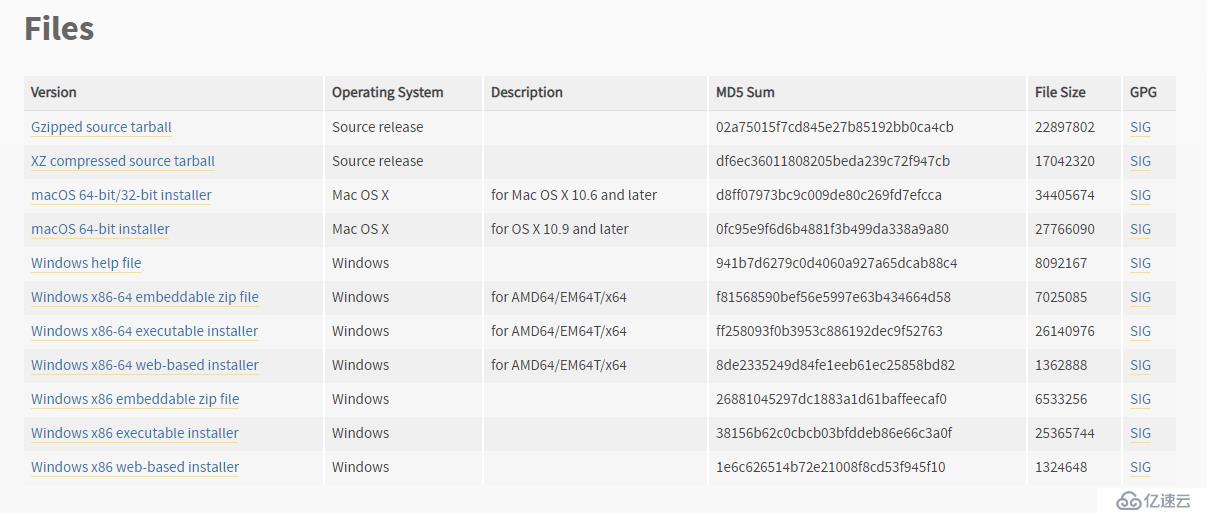 根據自己的操作系統版本下載即可,我的操作系統為Windows 10 Pro X64,所以我選擇Windows x86-64 executable installer,你們自己可以根據需要進行下載。
根據自己的操作系統版本下載即可,我的操作系統為Windows 10 Pro X64,所以我選擇Windows x86-64 executable installer,你們自己可以根據需要進行下載。
下載完成后,雙擊下載的文件開始安裝
建議選擇劃紅線的選項,會自動添加PATH 變量
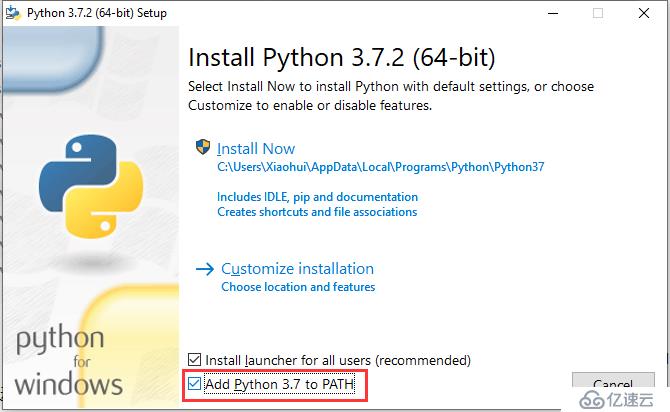
然后直接點擊Install Now開始安裝即可
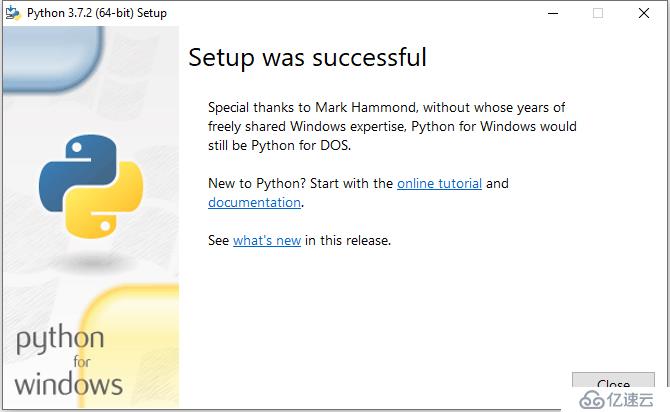
點擊Close完成Python的安裝
驗證Python 功能
在開始菜單中,找到Python 的IDLE Shell,輸入以下代碼,輸入我們的第一個Hello World
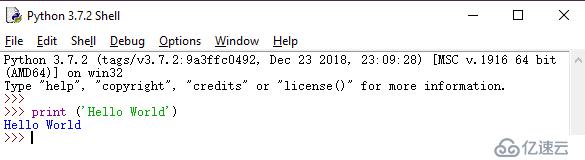
三、第三方開發工具
為了加快我們的開發效率,通常情況下我們開發時會用到更高效的開發工具,我這里推薦Pycharm
Pycharm工具官網下載:http://www.jetbrains.com/pycharm/download/
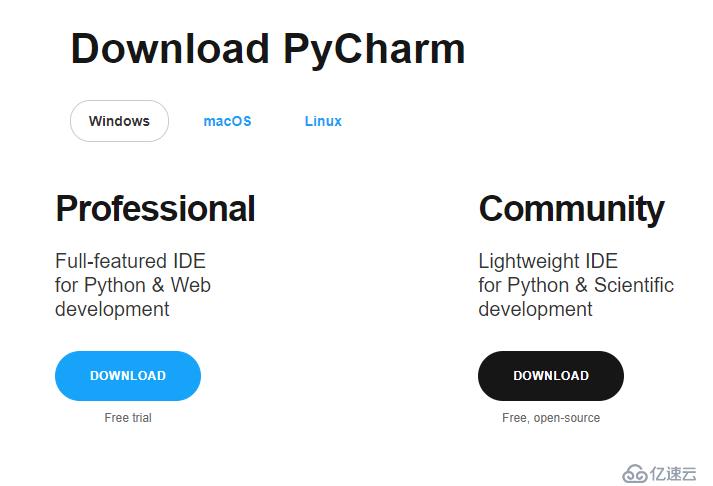
分為專業版和社區版,本著版權的想法,我們下載免費的社區版,下載完成后,雙擊即可安裝
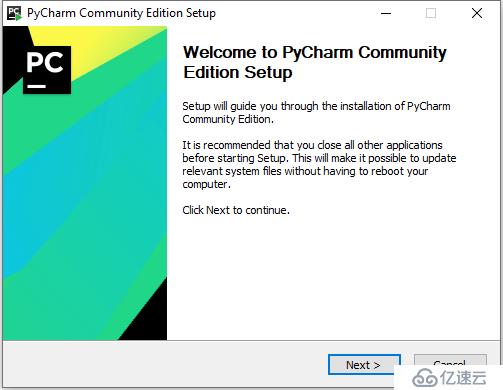
完成安裝后,快打開看看吧~

點擊創建新項目
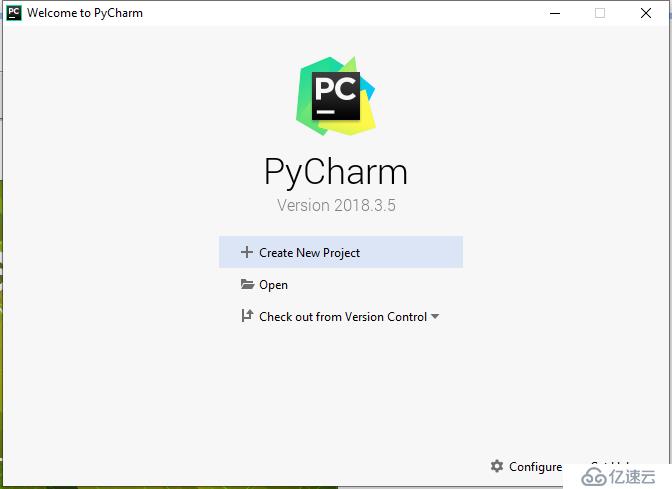
默認情況下,我們的項目用的是虛擬環境,這個時候我們要根據下圖選擇實際的Python

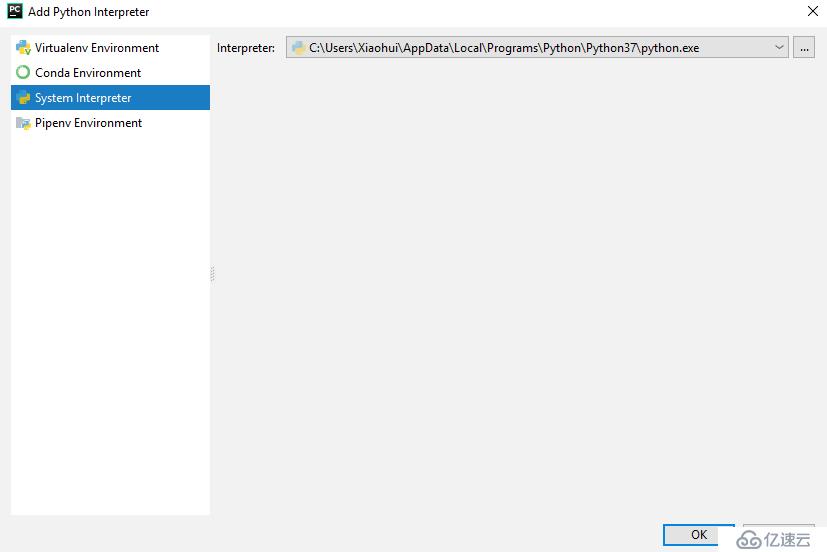
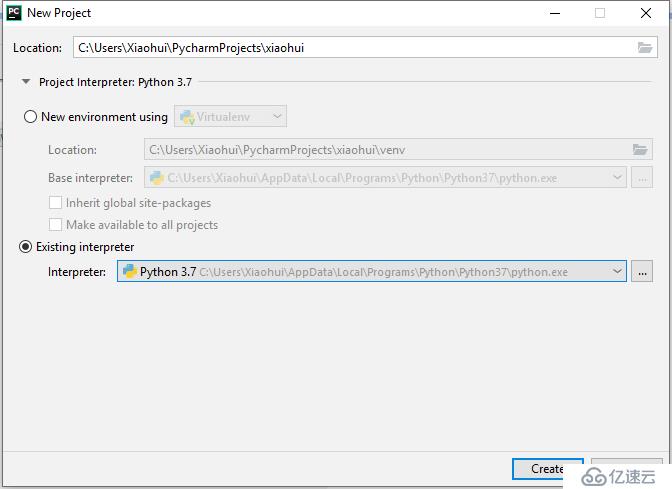
右擊項目,選擇新建---Python 文件
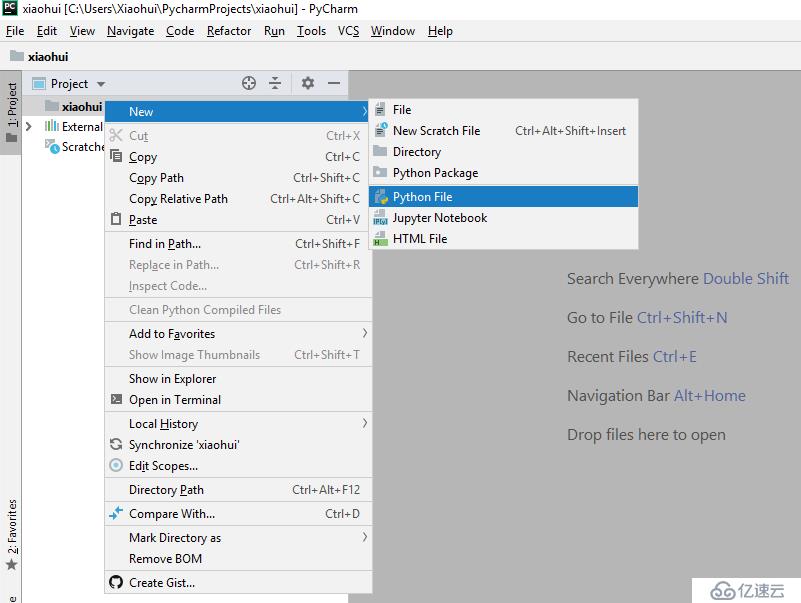
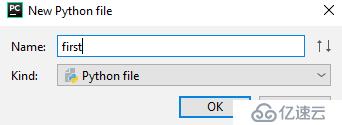
寫好print ('Hello World')之后,選中后右擊,點擊運行,并得到Hello World結果

環境已經就緒,讓我們在Python 的海洋里暢游吧~~~
免責聲明:本站發布的內容(圖片、視頻和文字)以原創、轉載和分享為主,文章觀點不代表本網站立場,如果涉及侵權請聯系站長郵箱:is@yisu.com進行舉報,并提供相關證據,一經查實,將立刻刪除涉嫌侵權內容。